サービス名から探す : Microsoft 365 from NTTドコモビジネスに関するよくあるご質問
Teamsで顔写真の変更を行ったが、自分以外の一部のメンバーに変更後の画像が反映されていません
はじめに
Teamsで顔写真の変更を行ったが、自分以外の一部のメンバーに変更後の画像が反映されていない場合は、反映までに一定の時間がかかることがあります。あらかじめご了承ください。
また、場合によってはご自身ではなく、変更後の画像が反映されていない他のメンバーに以下の操作をお試しいただく必要があります。
以下の条件により対応手順・対応者が異なりますのでご注意ください。
- Teams 会議で顔写真(icon)画像が反映されていない
- Teams に顔写真(icon)画像が反映されていない
<1.Teams 会議で顔写真(icon)画像が反映されていない場合>
以下の操作を暫定対処として、顔写真の変更を行ったご自身と、変更後の画像が反映されていない他のメンバー、両者にてお試しください。
Teams のサインインアウト/サインイン手順
1.Teams の右上のアイコンをクリックし、[サインアウト] をクリック
2.[サインアウト] ボタンをクリックします。※Teams からサインアウトされたことを確認します。
3.自動的に [Microsoft Teams へようこそ] の画面が立ち上がります。[次として続行] に [サインインする Microsoft 365 アカウント] が表示されるのでクリックします。
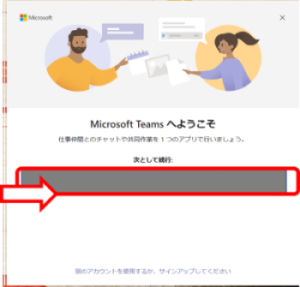
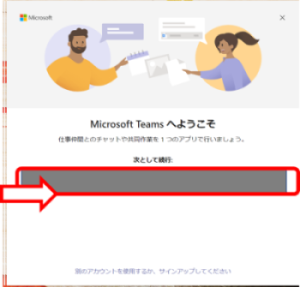
※表示がない場合や他のアカウントでサインインする場合は、画面下の [別のアカウントを使用するか、サインアップをしてください] をクリックし、Microsoft 365 でご利用中のアカウント(メールアドレス)を入力しサインインします。パスワードを聞かれた場合はパスワードを入力してください。また、多要素認証をされている場合は、そちらも承認をしてください。
<2.Teams に顔写真(icon)画像が反映されていない場合>
以下の操作を暫定対処として、変更後の画像が反映されていない他のメンバーに対処の依頼をしてください。
Teams のサインインアウト/サインイン手順
まず、上記<1.Teams 会議で顔写真(icon)画像が反映されていない場合>の(Teams のサインインアウト/サインイン手順)をご実施ください。
上記手順をご実施いただいても事象が解決せず、 Teams デスクトップアプリのみをご利用の場合は、アプリが保持しているキャッシュ情報に一部不整合が発生している可能性があります。
そのため改善がない場合は、次の(Teams アプリのキャッシュクリアと再インストール)をご実施いただき事象が改善するかお試しください。
Teams アプリのキャッシュ クリアと再インストール方法
手順を以下の別 FAQ にてご案内しておりますので、ご参照いただきご実施ください。
■【FAQ】Teamsデスクトップアプリが起動できない
上記手順をご実施いただいても事象が解決しない場合は、その他の原因も考えられますので、下記お問い合わせフォームより弊社技術担当窓口までご連絡ください。なお、お問い合わせの際は、「本 FAQ を試したが Teams に顔写真が反映されない」など、詳細な内容のご記入をお願いいたします。
 アンケートにご協力をお願いします
アンケートにご協力をお願いします
「疑問・問題は解決しましたか?」